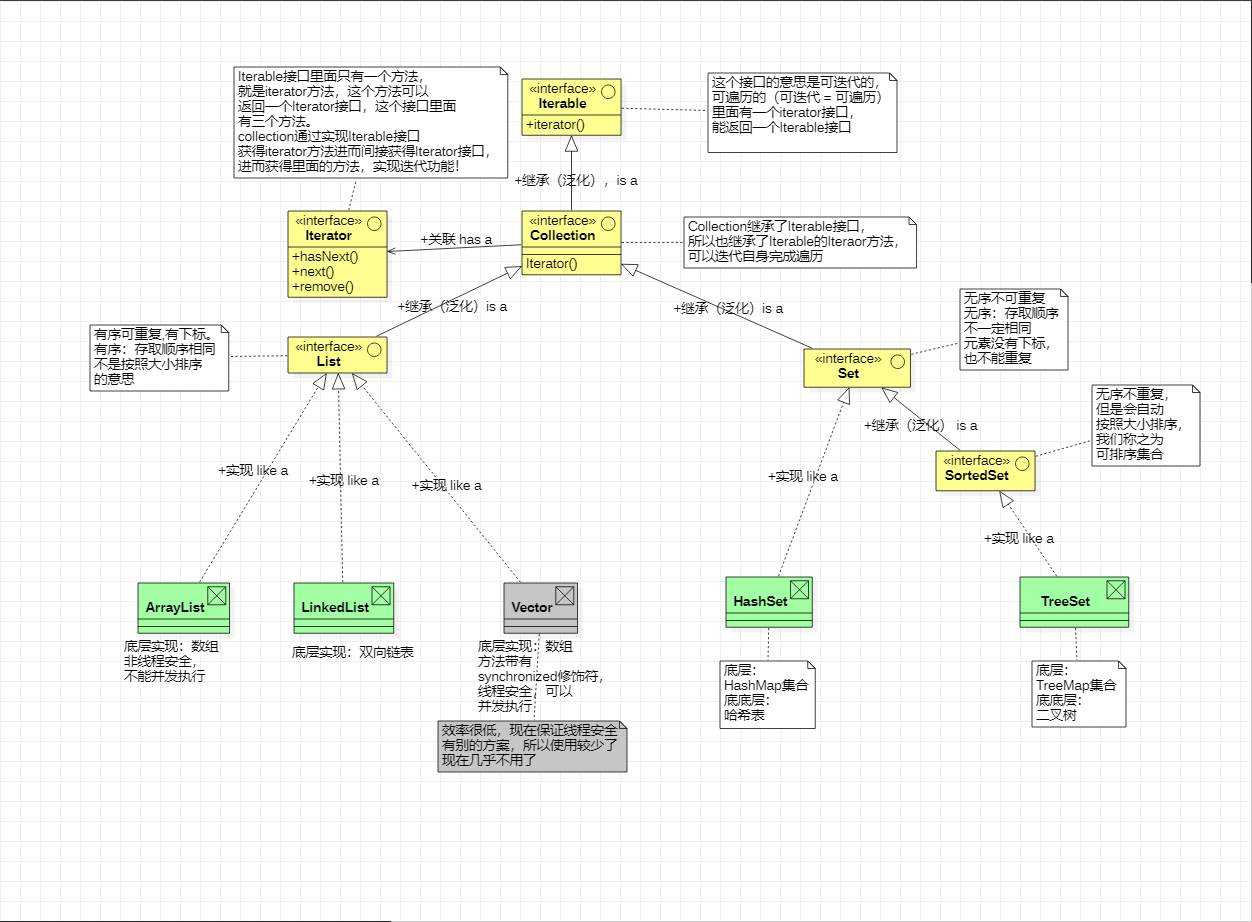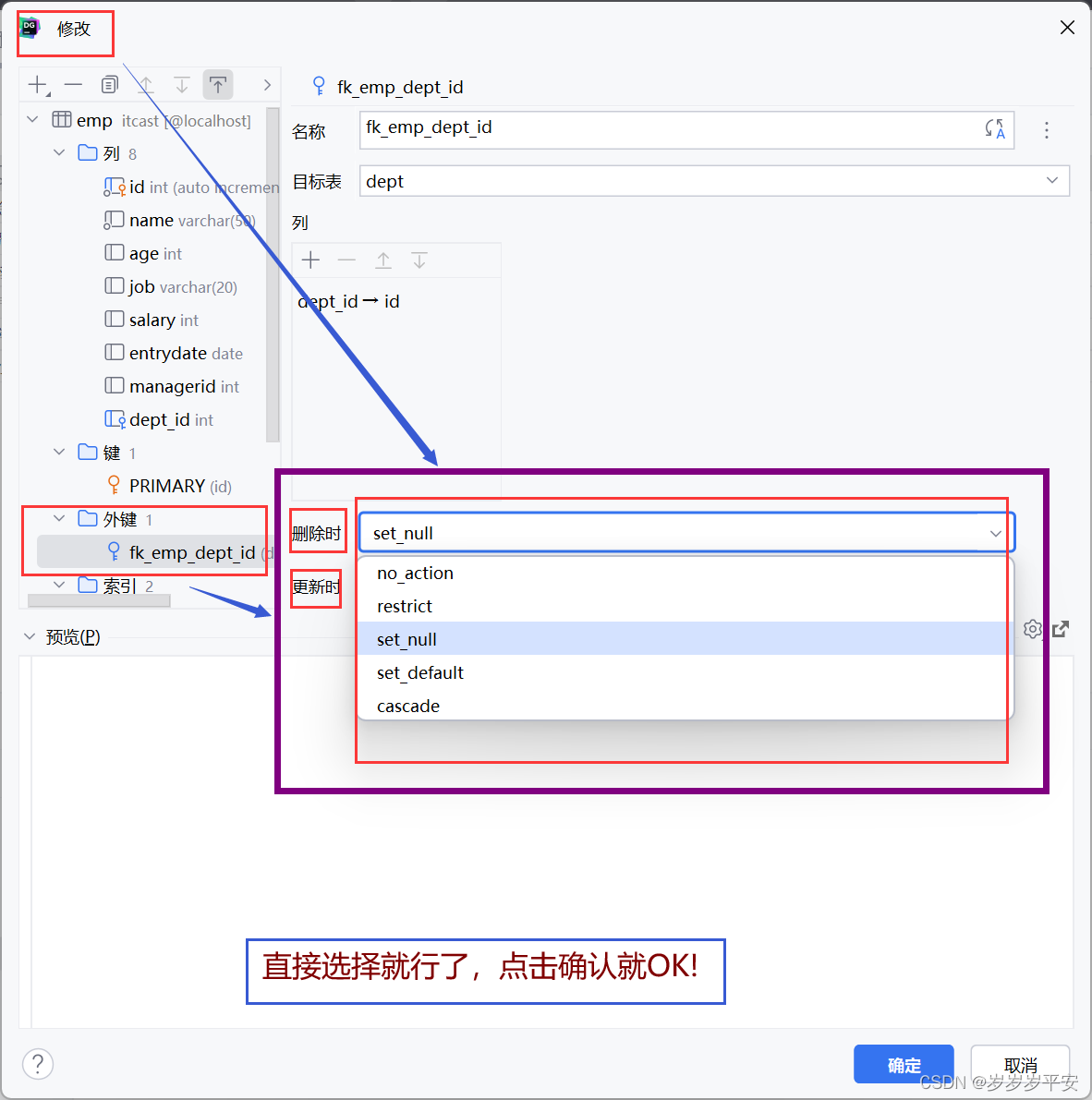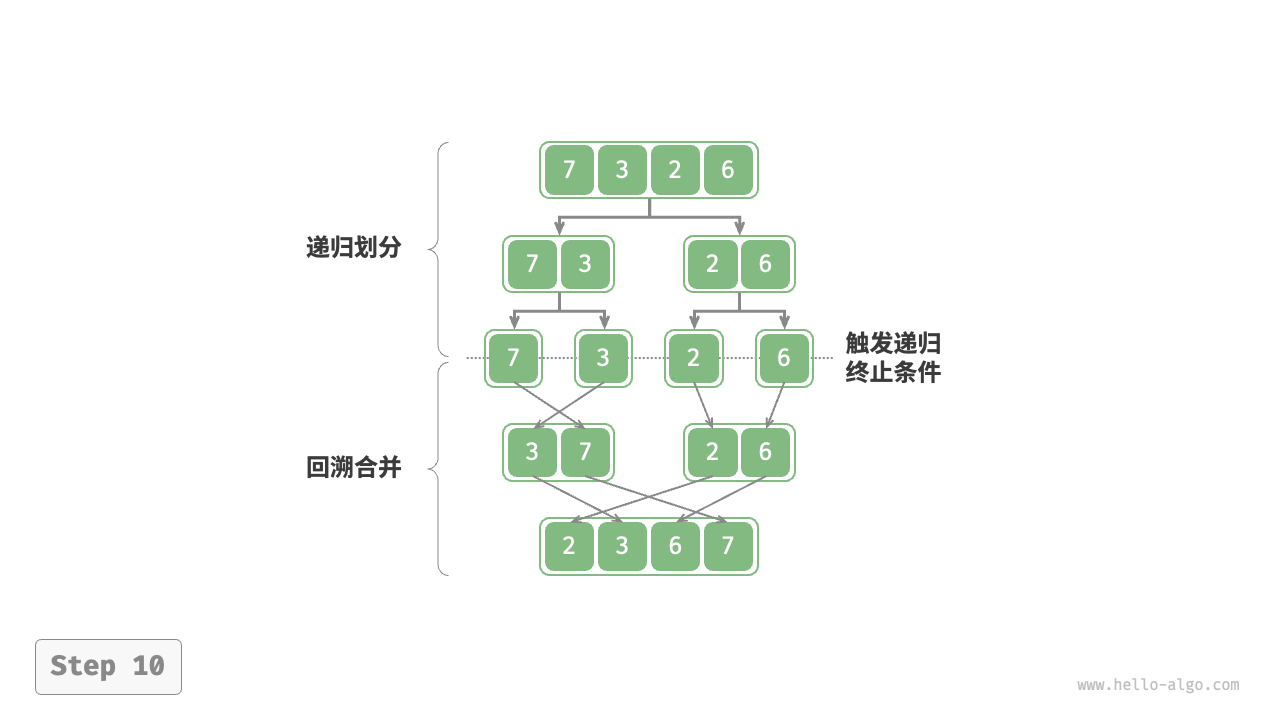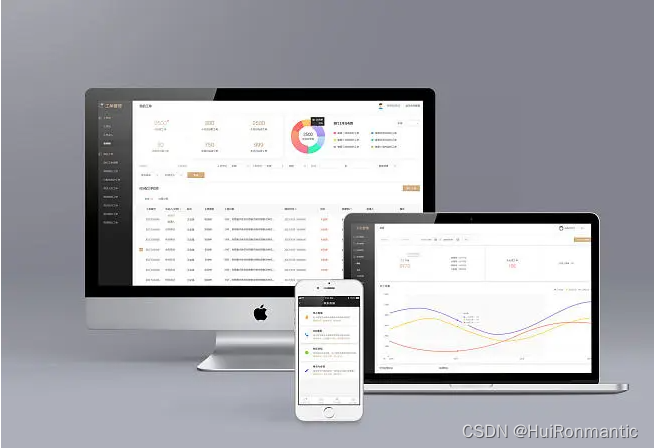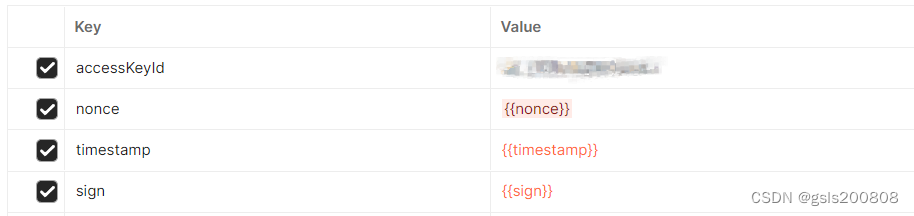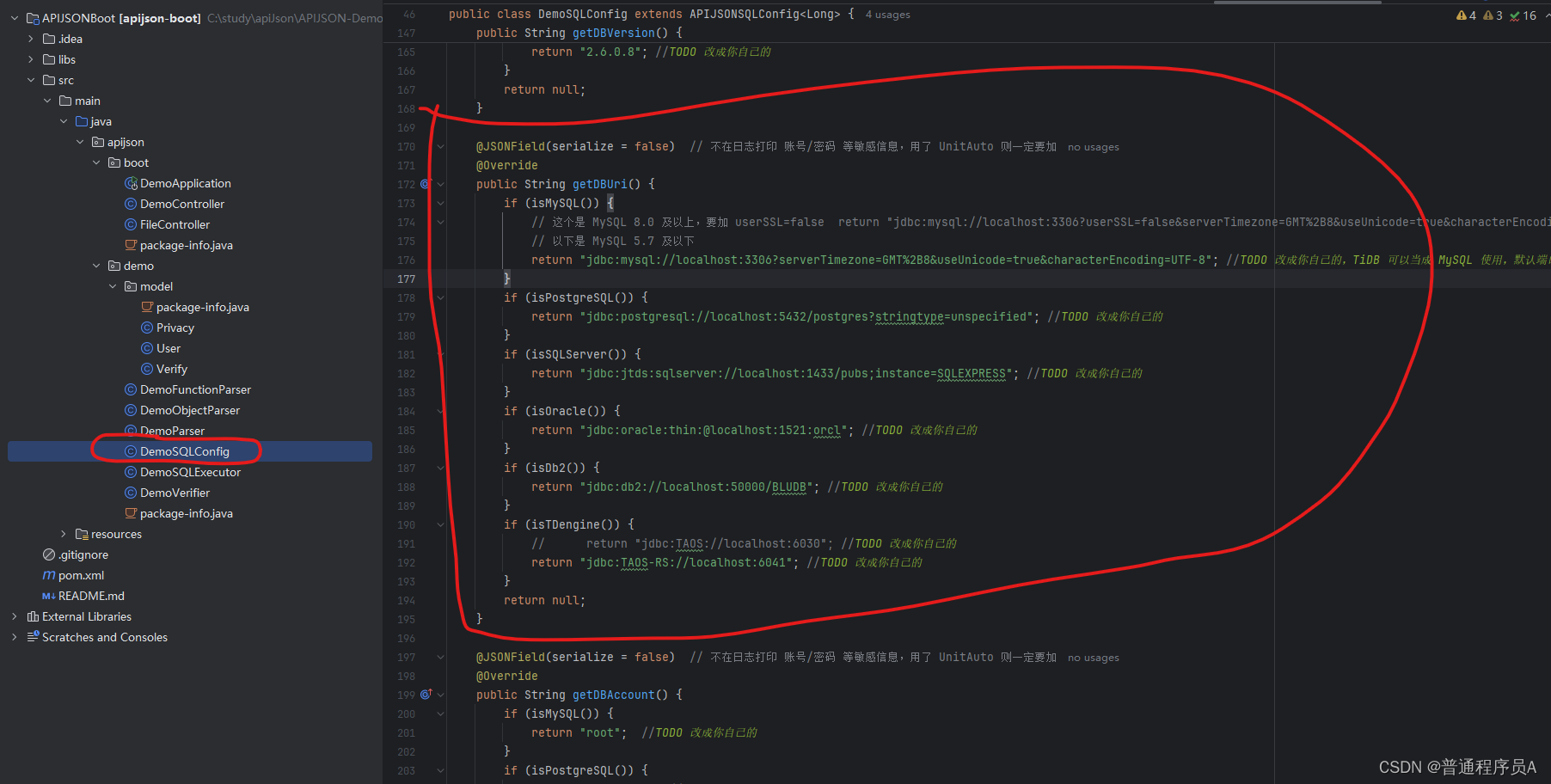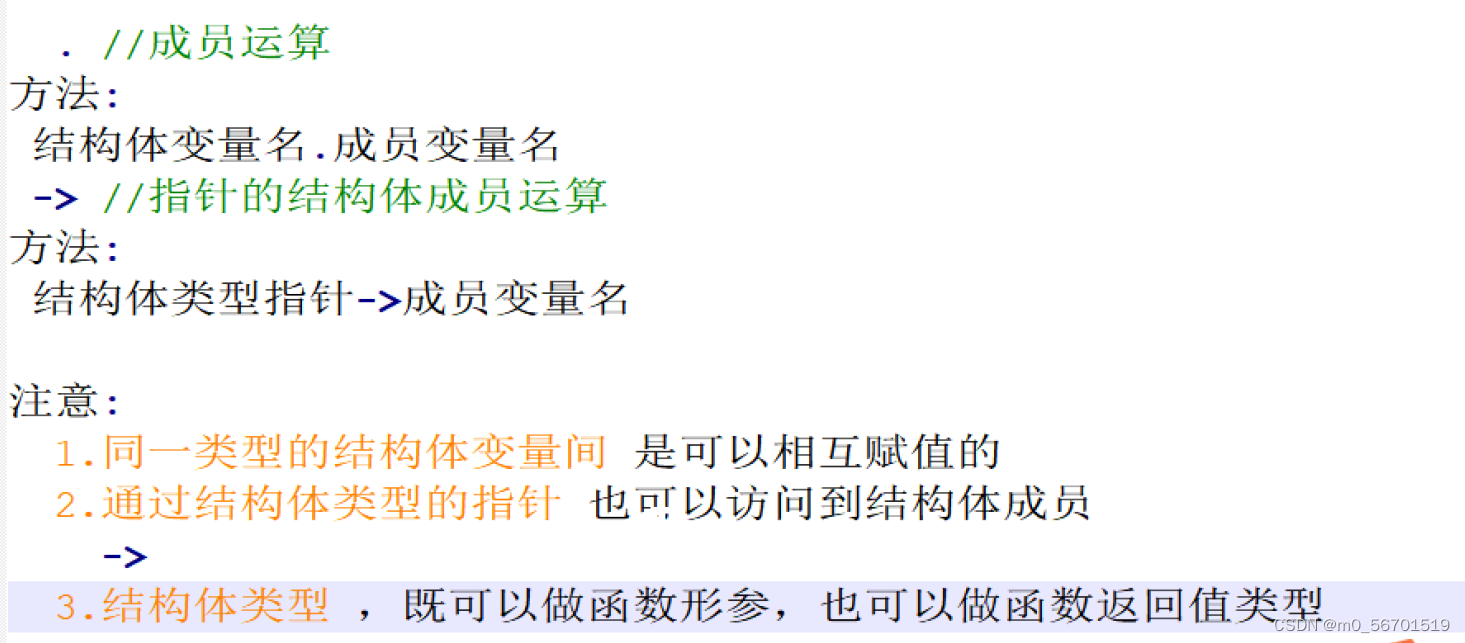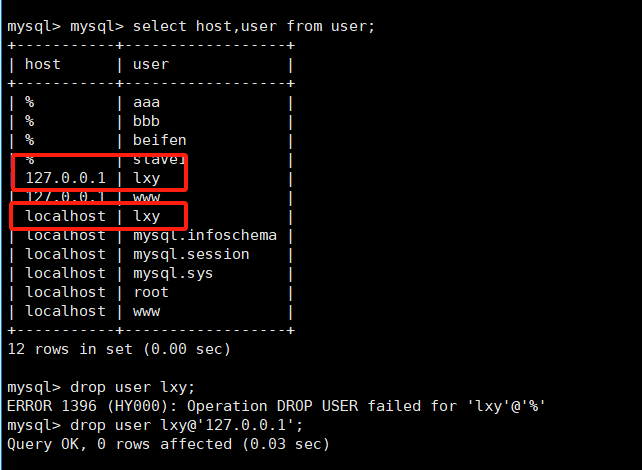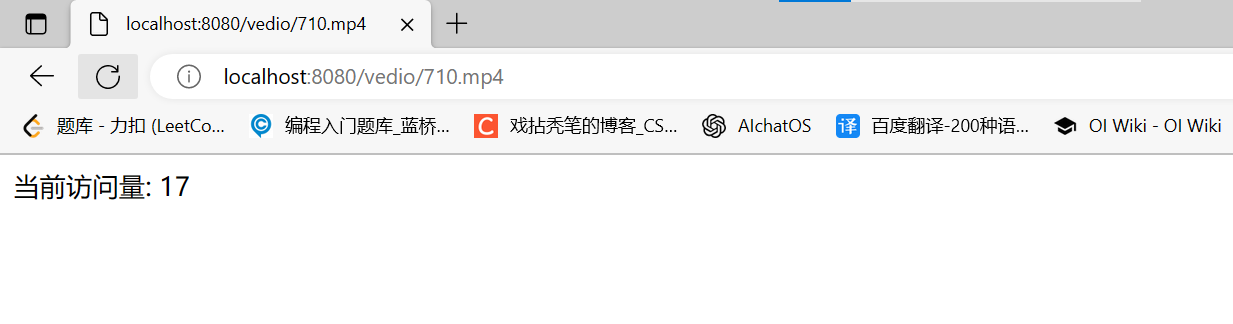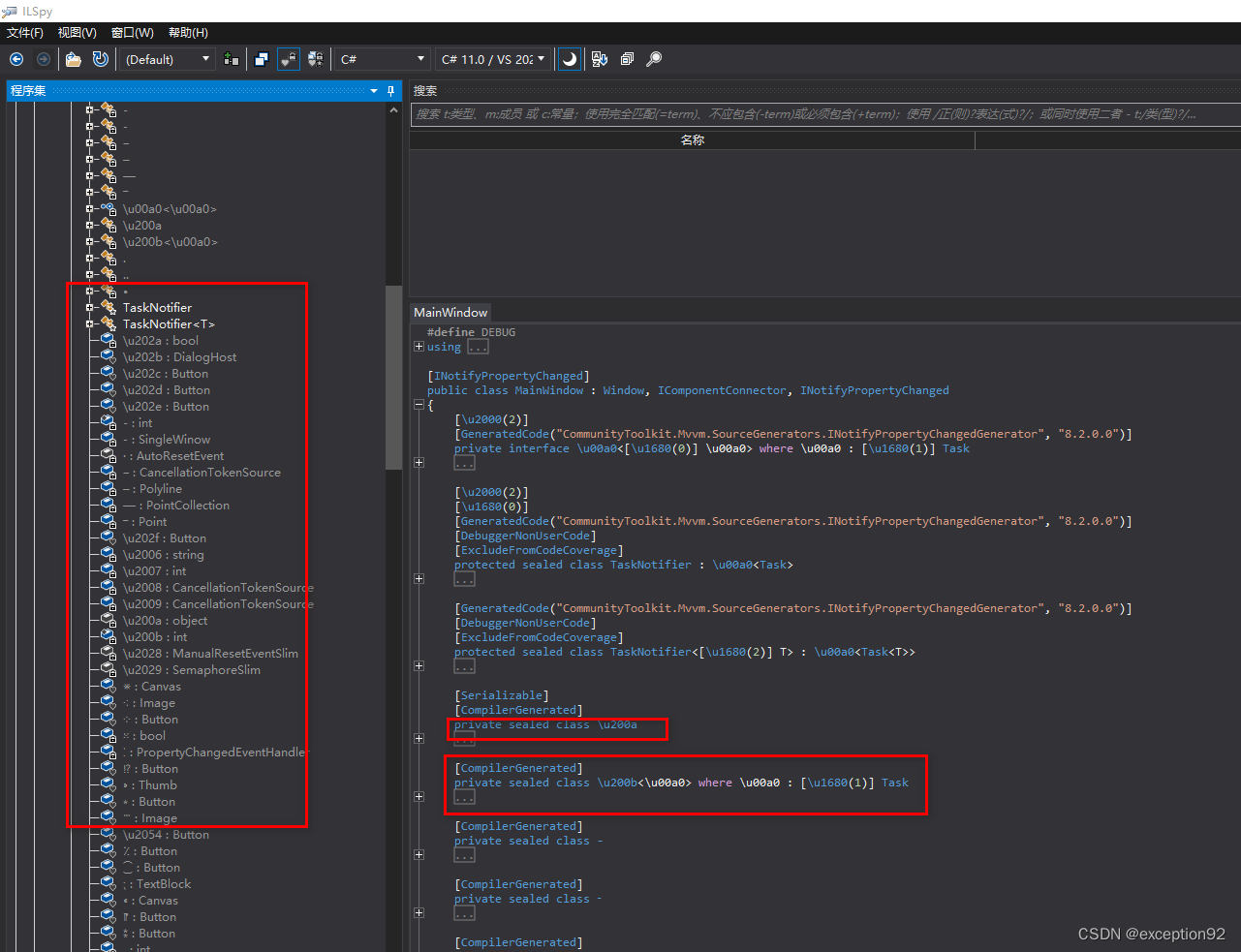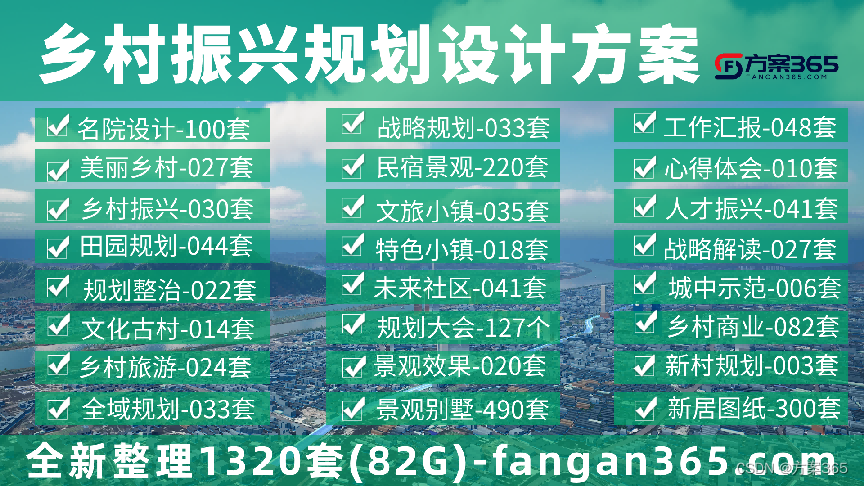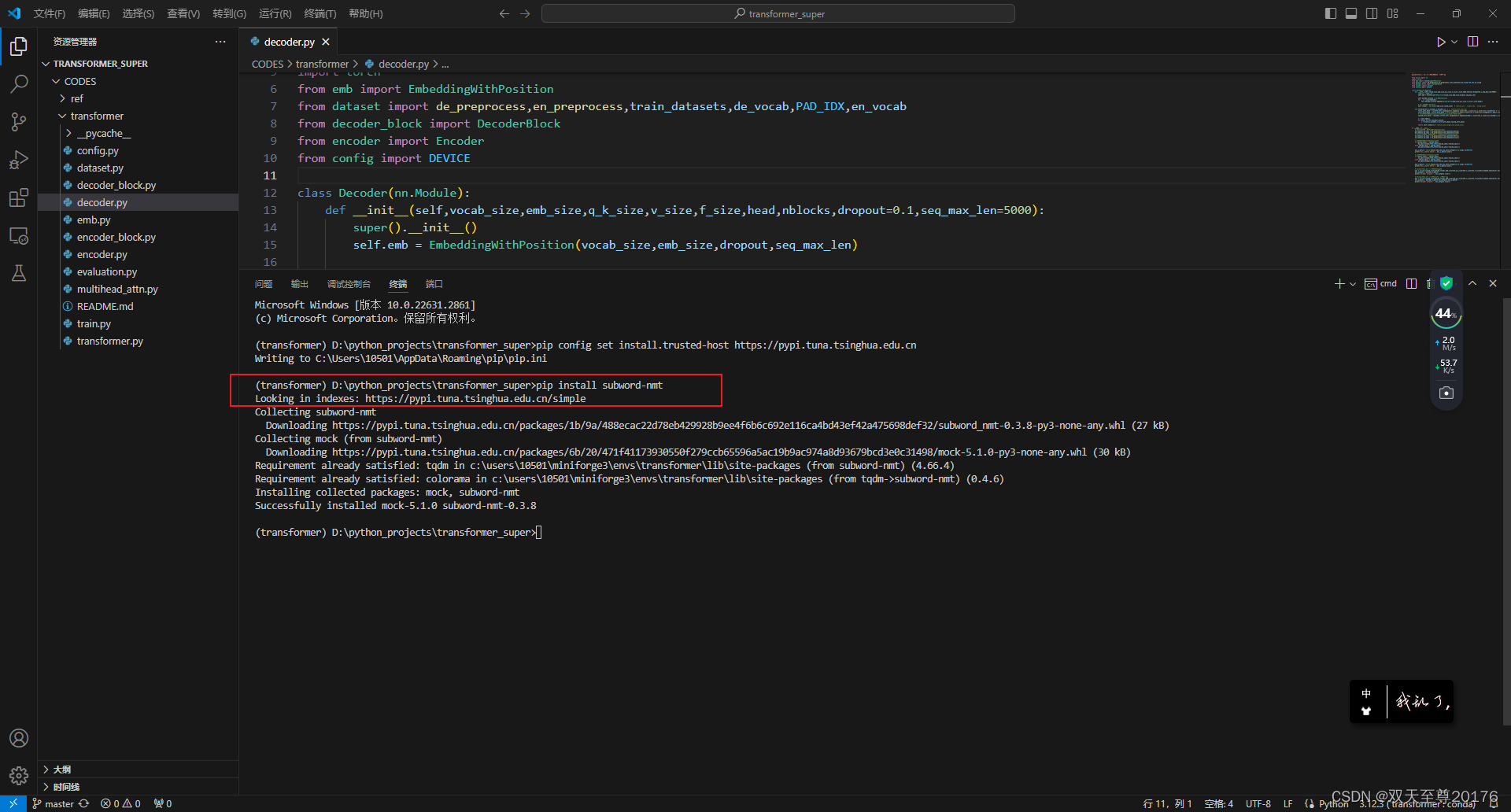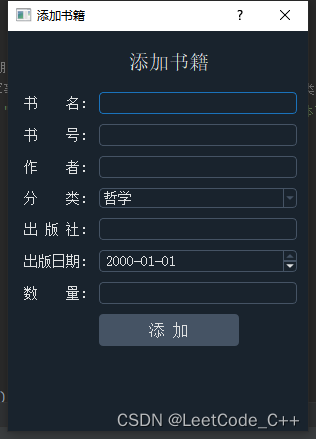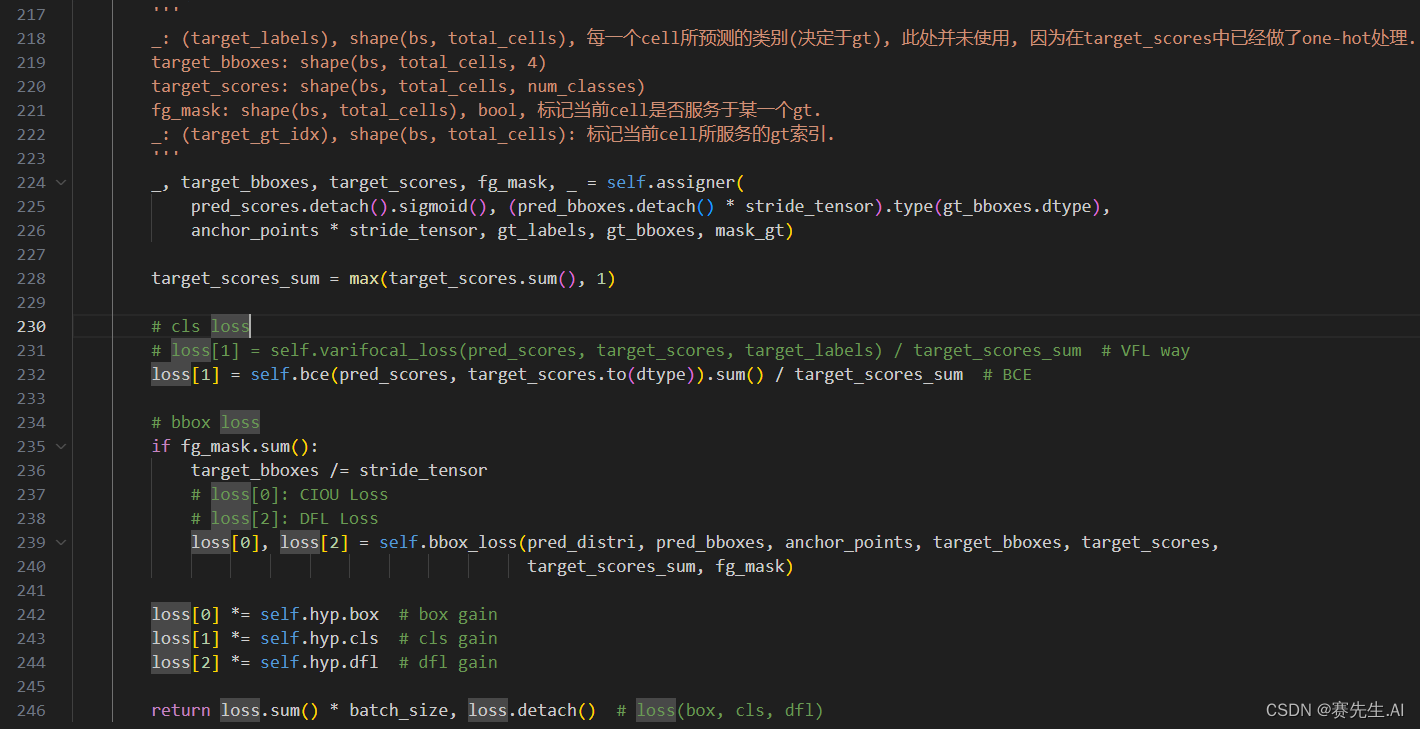查看网络配置命令
一、查看所有活动的网络接口信息 ifconfig
ifconfig 展示的是当前设备正在工作的网卡(启动的设备)
ifconfig -a 展示所有的网络设备
ifconfig ens33 查看指定网卡设备
ifconfig ens33 down 关闭网卡 或者 ifdown ens33 (对单个设备)
ifconfig ens33 up 开启网卡 或者 ifup ens33 (对单个设备)
systemctl restart network 设备重启 (所有设备都会先停再开启)
ifconfig ens33:0 192.168.233.100/24 基于物理网卡设备虚拟的地址 ,重启后自动消失
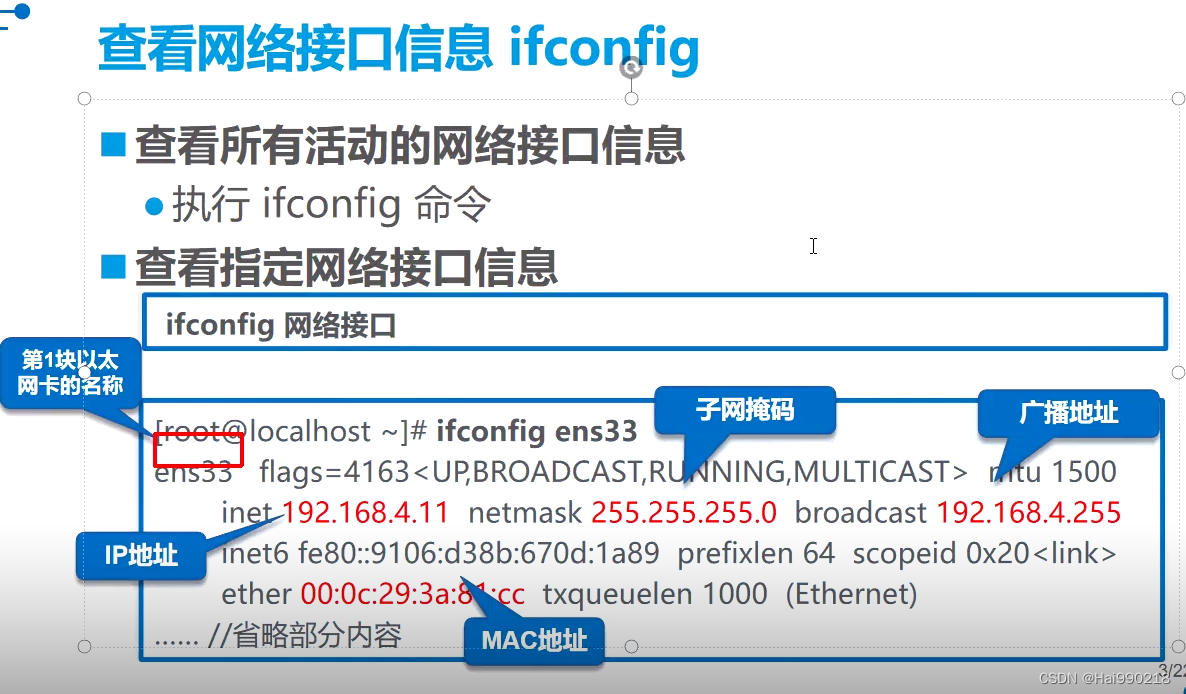
ens33: flags=4163<UP,BROADCAST,RUNNING,MULTICAST> mtu 1500
ens33 (eth0) 设备名称,都是网卡 也是文件 在etc/sysconfig/network -scripts/目录下
up 表示启动中
BROADCAST 表示该设备支持广播
RUNNING 表示正在运行
MULTICAST 表示该设备支持组播
mtu 表示最大传输单元
inet 192.168.233.10 netmask 255.255.255.0 broadcast 192.168.233.255
该网卡的ip地址 子网掩码 广播地址
inet6 fe80::20c:29ff:fea5:6eb7 prefixlen 64 scopeid 0x20<link>
ipv6地址 子网长度 作用域 link表示该接口工作正常
ether 00:0c:29:a5:6e:b7 txqueuelen 1000 (Ethernet)
网卡设备的mac地址 传输队列的长度 Ethernet 表示接口类型 以太网
RX packets 863357 bytes 1198076605 (1.1 GiB)
接受数据包的数量 接受数据包的大小
RX errors 0 dropped 0 overruns 0 frame 0
接受错误数 丢弃数 溢出数 冲突数
TX packets 215544 bytes 14967956 (14.2 MiB)
发送数据包的数量 发送数据包的大小
TX errors 0 dropped 0 overruns 0 carrier 0 collisions 0
发送错误数 丢弃数 溢出数 载荷数 冲突数
二、修改主机名命令
1.临时 hostname 主机名
2.永久 vim /etc/hostname 需要重启
hostnamectl set-hostname test 不需要重启
三、查看路由信息 命令 route
ip route 查看本机的网关配置
route -n 查看路由表
Destination Gateway Genmask Flags Metric Ref Use Iface
0.0.0.0 192.168.233.2 0.0.0.0 UG 100 0 0 ens33
Destination :目标网段
Gateway :本机网关地址
Genmask :子网掩码
Flags : U 表示路由是活动的,可以使用的 G表示该路由指向网关
H 该路由指向的是一台主机
! 该路由表拒绝使用
Metric :路由距离 即 到达指定网络所需的中转数
Ref :该路由被使用的次数
Use :该路由被路由软件查找的次数
Iface :转发的网络设备的网卡名称
添加路由记录命令 :route add
route add -net 192.168.14.0/24 gw 192.168.233.2 dev ens33 (静态路由)
-net :指定目标网段
gw :通过192.168.233.2 这个网关来进行转发
dev :转发的网卡设备是ens33
route add default gw 192.168.233.2 dev ens33 (默认路由)
删除网段命令 route del
route del -net 192.168.14.0/24 (删除静态路由)
route del default gw 192.168.233.2 (删除默认路由)
四、查看当前设备上 端口是否开启(或者端口扫描,网络连接情况)
netstat -antp / ss -antp
a :显示主机中所有活动的网络连接信息
n :以数字的形式显示ip地址和端口等信息
t :tcp协议
u :udp协议
p :显示进行的pid号(必须要有管理员权限)
r :显示路由表的信息
l :显示处于监听状态的网络连接和端口
格式: netstat -antp | grep 端口号/服务名称
tcp 0 0 0.0.0.0:80 0.0.0.0:* LISTEN 21183/nginx: master
0:当前的连接数
0 0.0.0.0:80 :表示本机监听地址
0.0.0.0:任意主机
* :任意端口
LISTEN 等待连接
21183/nginx: master 进程号/进程名
查看当前设备上 端口 lsof (不仅是显示应用端口,同时列出该进程在系统中打开的文件、目录等资源)
lsof -i :80 列出指定的端口被哪些进程占用
lsof -u root 列出指定的用户打开的文件和网络连接
lsof -i -P -a -p 进程号(不是服务名称)
-i 列出端口信息 -P强制显示端口号 -a 并且 -p 列出pid号,进程号
五、测试指定端口的通信是否正常
telnet 192.168.233.10 80
访问命令 curl 192.168.233.10
六、ping 命令
ping -c :指定ping 的次数
ping -i :指定ping 的间隔
ping -w:多少秒之内,ping不通则停止ping命令
ping -W :超时多久之后 退出ping
七、域名解析命令
格式:nslookup 域名/ip地址
nslookup 域名 正向解析 ,根据域名解析出ip地址
nslookup ip地址 方向解析 ,根据ip地址解析出对应的域名
保存域名解析地址:/etc/resolv.conf 配置好了,即可生效不需要重启网卡
修改网卡文件 vim /etc/sysconfig/network-scripts/ifcfg-ens33 或者 vim /etc/resolv.conf
保存主机和ip地址映射 :/etc/hosts 域名和IP映射 或者 主机和IP映射 不需要重启,立即生效
TYPE=Ethernet 接口类型
DEVICE=ens33 设备名称
ONBOOT=yes 开机自动启动该设备
BOOTPROTO=static 地址配置协议 dhcp(动态)static(静态)
IPADDR=192.168.233.10 ip地址(只有静态有效)
NETMASK=255.255.255.0 子网掩码
GATEWAY=192.168.233.2 网关地址
DNS1=218.2.135.1 dns解析地址